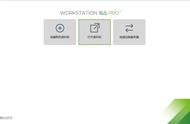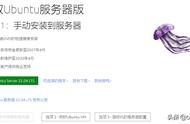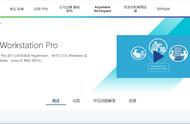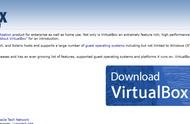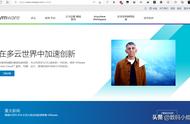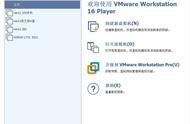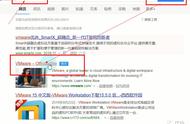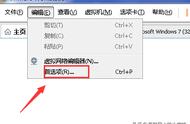虚拟机vmware实现了一台电脑多个系统,日常测试一些软件或者环境之类的都可以在虚拟机内操作,非常的方便。今天为大家介绍下VMware虚拟机如何安装ghost系统。
前期准备:1、VMware虚拟机。
本教程所用虚拟机Workstation 16 Pro(16.2.3 build-19376536):
激活码:ZF3R0-FHED2-M80TY-8QYGC-NPKYF
链接: (提取码:)https://pan.baidu.com/s/1PghfTyOcyritWabQA7Fopg
2、Windows系统(某度一搜一大把自己下载就行了)
VMware虚拟机创建系统1、VMware创建新虚拟机

a、图1中选择自定义
b、图3选择“安装程序光盘映像文件”选择你需要安装的系统ios文件。

c、图4中,客户机操作系统选择“Microsoft Windows”,版本选择你安装的系统版本。我这里是wind7
d、图5中,可以自定义虚拟机名称,位置为存储你锁安装系统虚拟机的位置。推荐保存到非c盘。